Hoy encontrará muchos contenedores de video y formatos de archivo de video diferentes. No es de extrañar que algunas personas se confundan fácilmente sobre las diferencias entre ellas. Aunque podrá reconocerlos fácilmente, sus nombres idénticos hacen que sea un poco difícil diferenciarlos.
MPEG4 y MP4 son 2 de los formatos comunes que confunden fácilmente a los usuarios. Pero hay más que necesita saber sobre estos 2 formatos, aparte de la similitud en sus nombres. En este artículo, discutiremos MPEG4 frente a MP4 así como también cómo puede convertirlos en caso de que encuentre la necesidad de hacerlo. Comencemos con la definición de estos 2 formatos en la siguiente sección.
Contenido: Parte 1. ¿Son MP4 y MPEG4 lo mismo?Parte 2. MPEG4 vs MP4: ¿Cuáles son las similitudes y diferencias?Parte 3. ¿Puede MPEG convertir a MP4?Parte 4. Terminando
Parte 1. ¿Son MP4 y MPEG4 lo mismo?
¿Qué es MPEG4?
Este es uno de los últimos métodos de compresión para audio y videos estandarizados por el grupo MPEG. Fue especialmente diseñado para procesos de codificación de audio y video en bajo ancho de banda (por debajo de 1.5 MBit / seg bitrate).
MPEG4 se ha desarrollado aún más y hoy, se dividió en muchas partes. Por ejemplo, MPEG4 Parte 14, MPEG4 parte 10, MPEG4 parte 2 y muchos más. Esta definición por sí sola implica que MPEG4 no es MP4.
El grupo MPEG también ha estandarizado algunas capas nuevas, una de las más importantes es h263 + (comúnmente conocido como 3GP, que es más popular en dispositivos móviles) y .264 (conocido como AVC). Xvid y DivX son presumiblemente los codificadores de video MPEG4 más conocidos en la actualidad.
¿Qué es MP4?
MP4 es una abreviatura de MPEG4 Parte 14, no MPEG4. MP4 es un formato y una extensión de archivo para videos. Puede usar este formato contenedor para almacenar datos de audio y video, así como imágenes, subtítulos y otros datos similares. Utiliza el códec de video .h264 o .mpeg4 y formatos de audio como MP3, AAC y otros.
Las extensiones de nombre de archivo más populares asociadas con MPEG4 Parte 14 son .mp4, pero algunas extensiones también pueden ser .m4p, .m4a. Y .m4v.

Parte 2. MPEG4 vs MP4: ¿Cuáles son las similitudes y diferencias?
Similitudes
Antes de pasar a las diferencias entre estos 2 formatos, analicemos primero su similitud. Existe una instancia en la que se puede decir que MPEG4 y MP4 son similares entre sí: su asociación. Estos 2 formatos están asociados con videos. Pero, aparte de eso, no hay otras similitudes.
Diferencias
MPEG4 se introdujo en 1998, que fue diseñado para varios formatos de codificación de video y audio. Ha absorbido muchas características de MPEG1 y MPEG2 y otros estándares similares. MPEG4 se usa comúnmente para la compresión de datos AV, que generalmente es para CD y distribución web, transmisión de televisión y voz (videoteléfono, teléfono). Por otro lado, MP4 se basó en el formato de archivo MOV de Apple.
En general, la mayoría de los reproductores multimedia pueden admitir el formato MP4 y también permite la transmisión en línea. Por lo tanto, es necesario convertir sus videos a MP4 utilizando un convertidor confiable en su Mac. A continuación, le ofrecemos un conversor de video para usuarios de Mac que puede utilizar para realizar esta tarea.
Parte 3. ¿Puede MPEG convertir a MP4?
Ahora tienes detalles sobre MPEG4 vs MP4. Si desea convertir sus videos MPEG a MP4, puede usar Convertidor de video iMyMac. Además de MP4, esta herramienta también admite la conversión de muchos otros formatos, así como archivos de audio y DVD. Puede convertir sus archivos a cualquiera de sus formatos de salida deseados a altas velocidades. A continuación se presentan las características de este potente conversor de video para Mac.
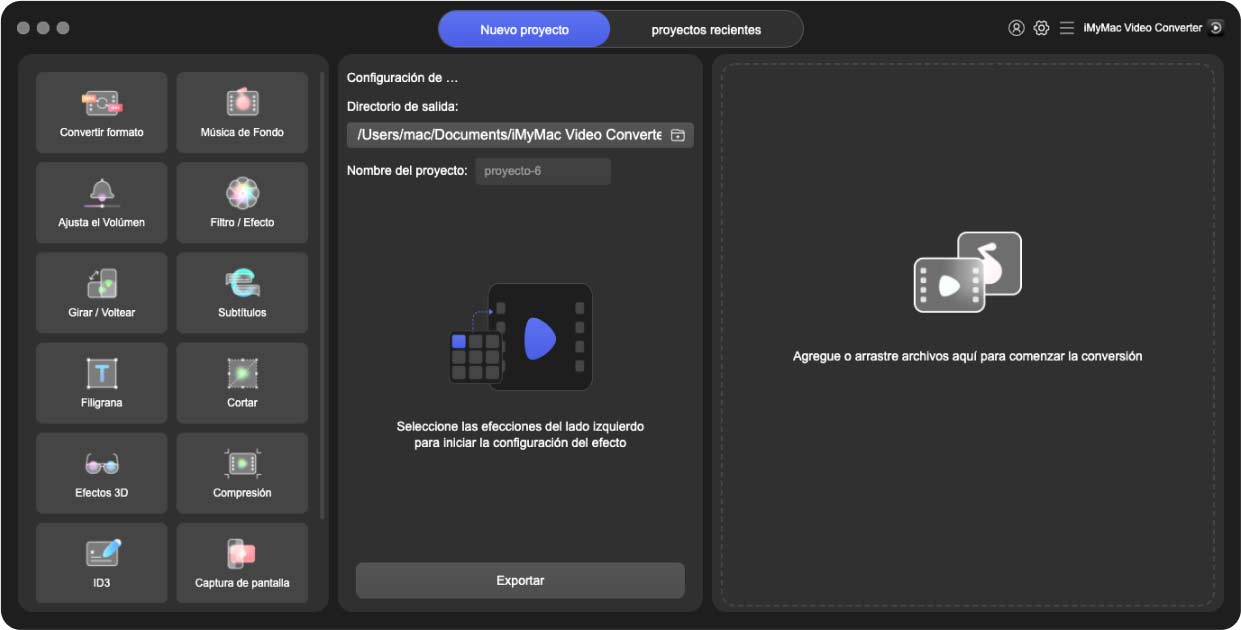
Características clave del convertidor de video iMyMac
# 1 Convertir cualquier video
Elija cualquier video que desee convertir, ya sean archivos de audio o video, en varios formatos de archivo que su dispositivo pueda admitir. Admite los siguientes formatos: MP4, MOV, MKV, WMV, FLV, AVI, 3GP, M4V, VOB, M4A, SWF, AAC, MP3, AC3, FLAC, OGG, WAV, WMA y otros.
# 2 Mejora de video
Repara videos oscuros, temblorosos y sobreexpuestos si quieres. Puede aumentar la resolución de su video. También puede ajustar los valores de contraste y brillo de sus videos. Esto asegura una reproducción más cómoda.
# 3 Edición de video
Edite sus videos con el convertidor de video iMyMac. Ofrece las siguientes funcionalidades:
- Recortar videos, combinar videos, recortar los bordes en blanco de sus videos, rotar sus videos, agregar marcas de agua, agregar subtítulos externos, agregar pistas de audio externas, ajustar la saturación, contraste, brillo, control de volumen y tono de sus videos, previsualizar su edición archivos de video
# 4 Iluminación Conversión rápida
La aplicación utiliza las tecnologías de aceleración de hardware Intel HD Graphics, NVIDIA CUDA, AMD y NVENC para conversiones de archivos de video más rápidas de hasta 6 veces en comparación con lo normal sin compresión y pérdida de calidad.
# 5 Conversión entre diferentes resoluciones de video
Admite la conversión de videos 3D ay desde resoluciones de video 4K (UHD), 1080P (FHD), 720P (HD) y 480P (SD). Usted puede incluso rasgar DVD caseros en MP4
# 6 Soporte para varios dispositivos
Deshágase de los problemas de incompatibilidad con este convertidor que proporciona perfiles preestablecidos que contienen configuraciones de video de alta calidad para varios dispositivos populares como iPod, iPad, iPhone, Samsung Galaxy, Blackberry, Kindle Fire, Nokia Lumia, Moto X, Google Nexus y más.
Pasos para convertir MPEG a MP4 con iMyMac Video Converter
- Descargue e instale la aplicación
- Agregue los archivos MPEG que desea convertir a la aplicación
- Seleccione un formato de salida y una ubicación de almacenamiento
- Comience el proceso de conversión
Paso 1. Descargue e instale la aplicación
El primer paso es navegar al sitio web de iMyMac Video Converter y descargar el instalador. Puedes descargar su versión gratuita o compre la versión completa. Una vez que haya descargado el instalador, instale la aplicación en su computadora.
Paso 2. Agregue los archivos MPEG que desea convertir a la aplicación
Una vez que la aplicación esté instalada, ejecútala. Busque Agregar archivos en la esquina superior izquierda de la interfaz de la aplicación y haga clic en él. Encuentre los archivos de video que desea convertir y luego agréguelos a la aplicación.

Paso 3. Seleccione MP4 como formato de salida
Ahora, busque Convertir todas las tareas en el botón desplegable en la esquina superior derecha de la interfaz de la aplicación. La primera opción sería (MPEG-4) MP4, selecciónela. Para elegir una ubicación de almacenamiento de salida, haga clic en el botón Examinar en la sección inferior izquierda de la interfaz de la aplicación. Elija una ubicación de salida.

Paso 4. Inicie la conversión de MPEG a MP4
Una vez que esté satisfecho con su configuración de salida, haga clic en el botón Convertir en el lado derecho de su video importado para comenzar el proceso de conversión.

Parte 4. Terminando
Ahora que conoce la diferencia entre MPEG4 y MP4, ahora podrá diferenciarlos fácilmente. Esperamos que esta breve guía pueda ayudarlo a encontrar lo que está buscando.
Y en caso de que desee convertir MPEG4 a MP4 o viceversa, le recomendamos que utilice Convertidor de video iMyMac para todas sus necesidades de edición y conversión de video.



